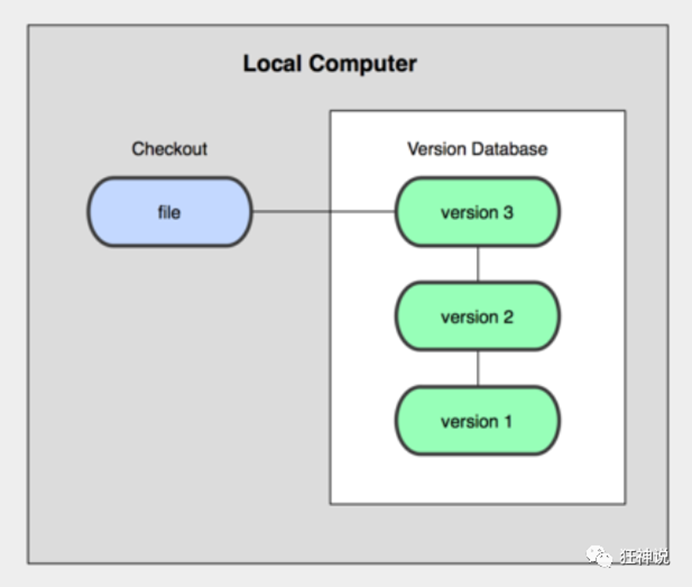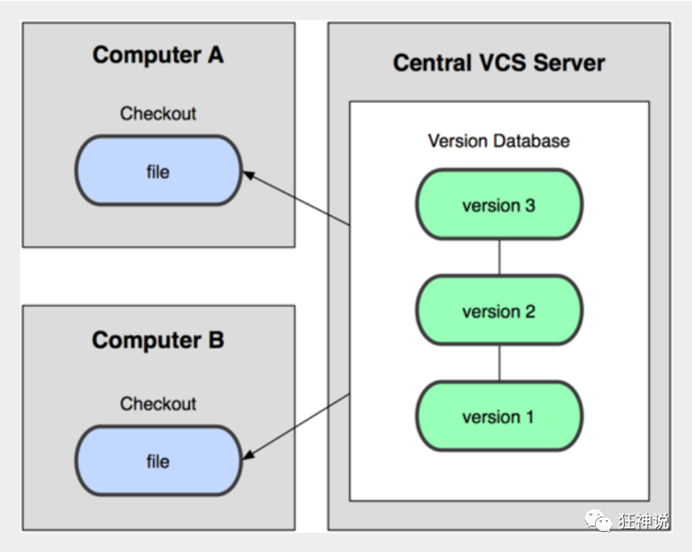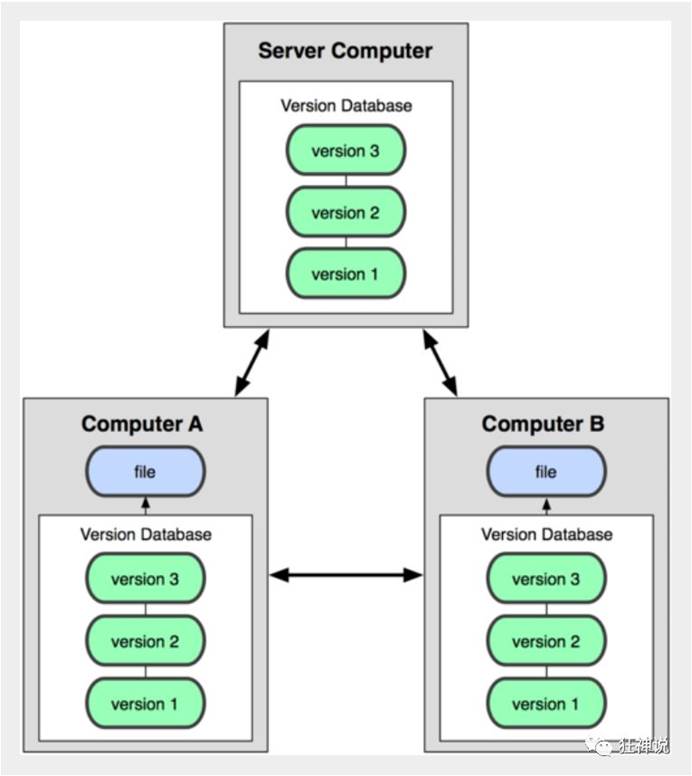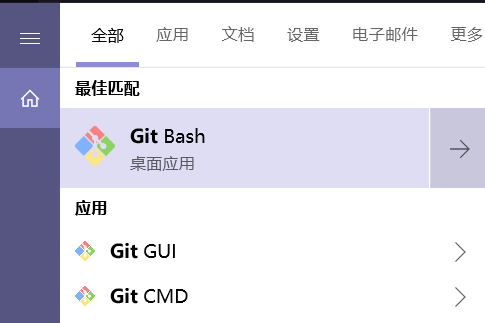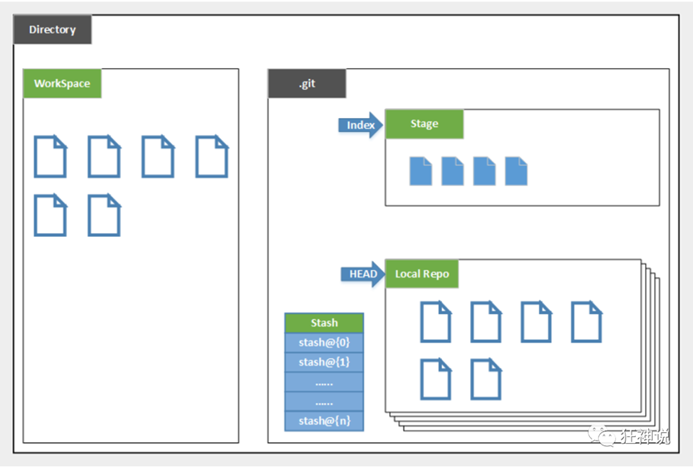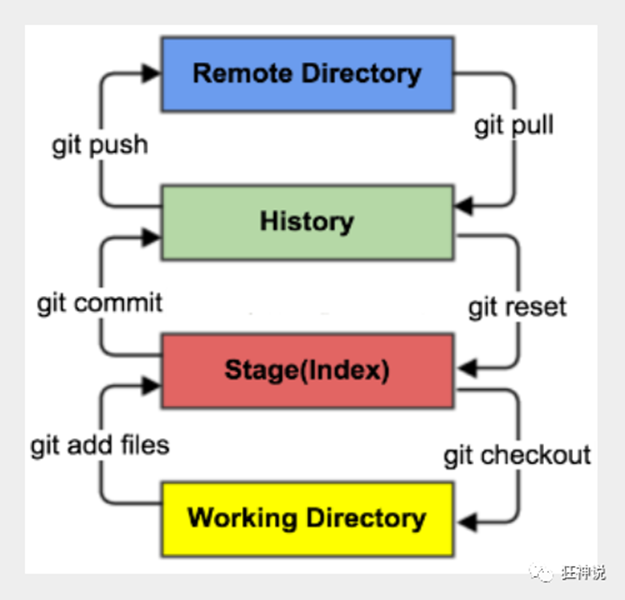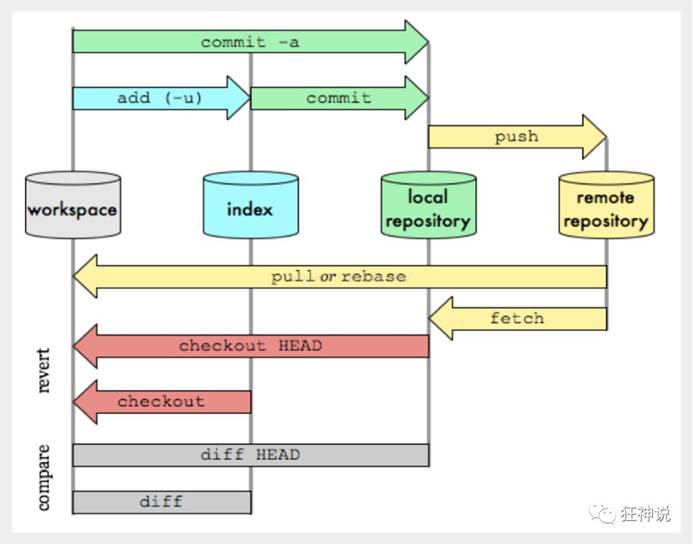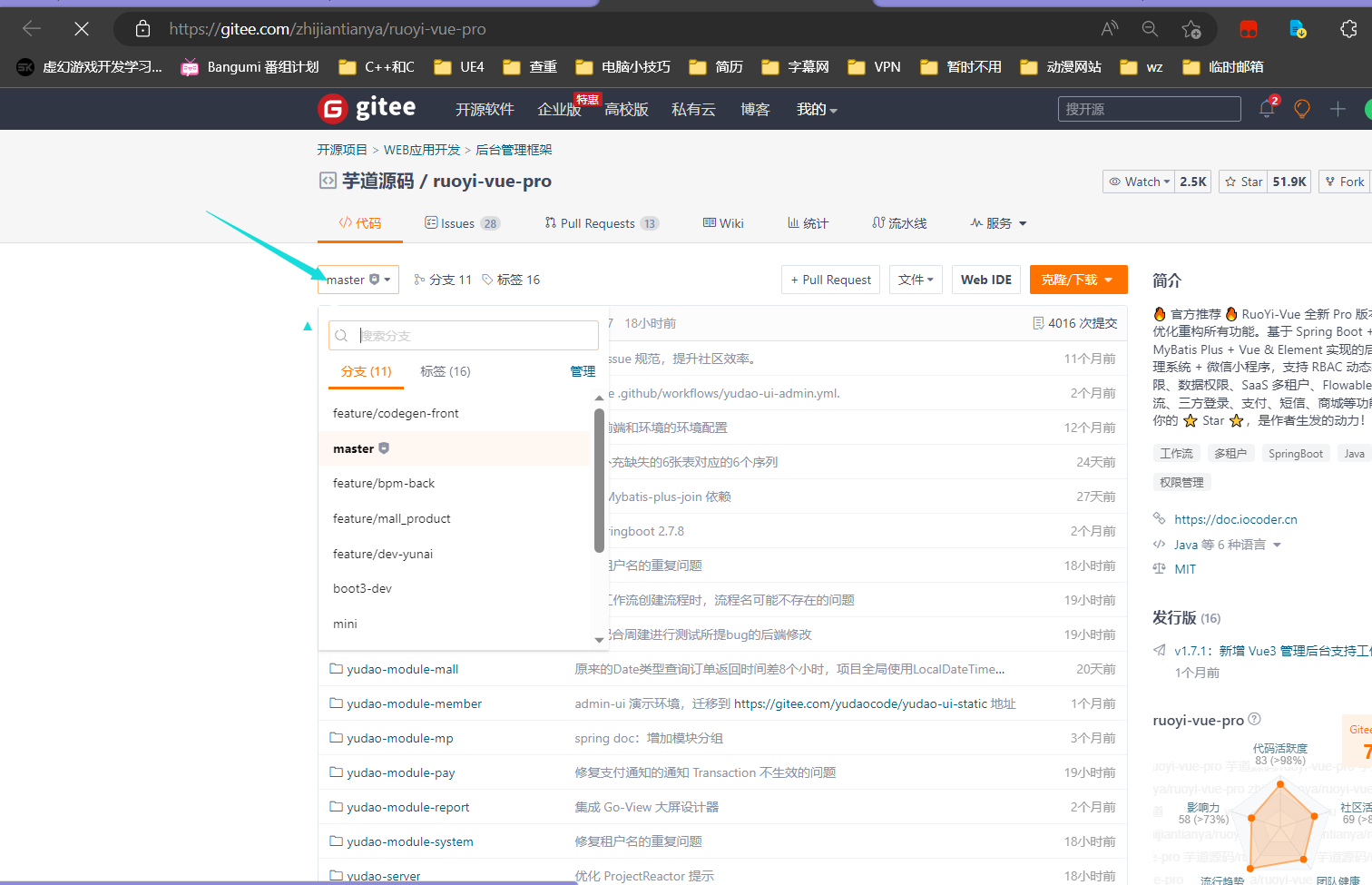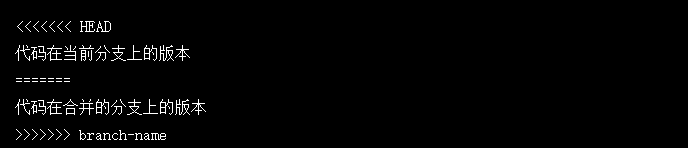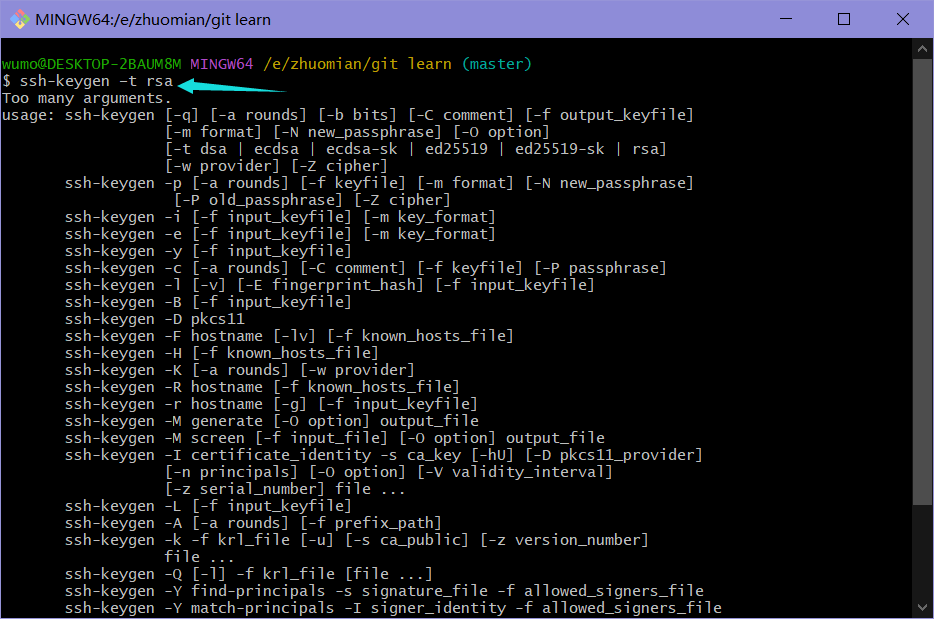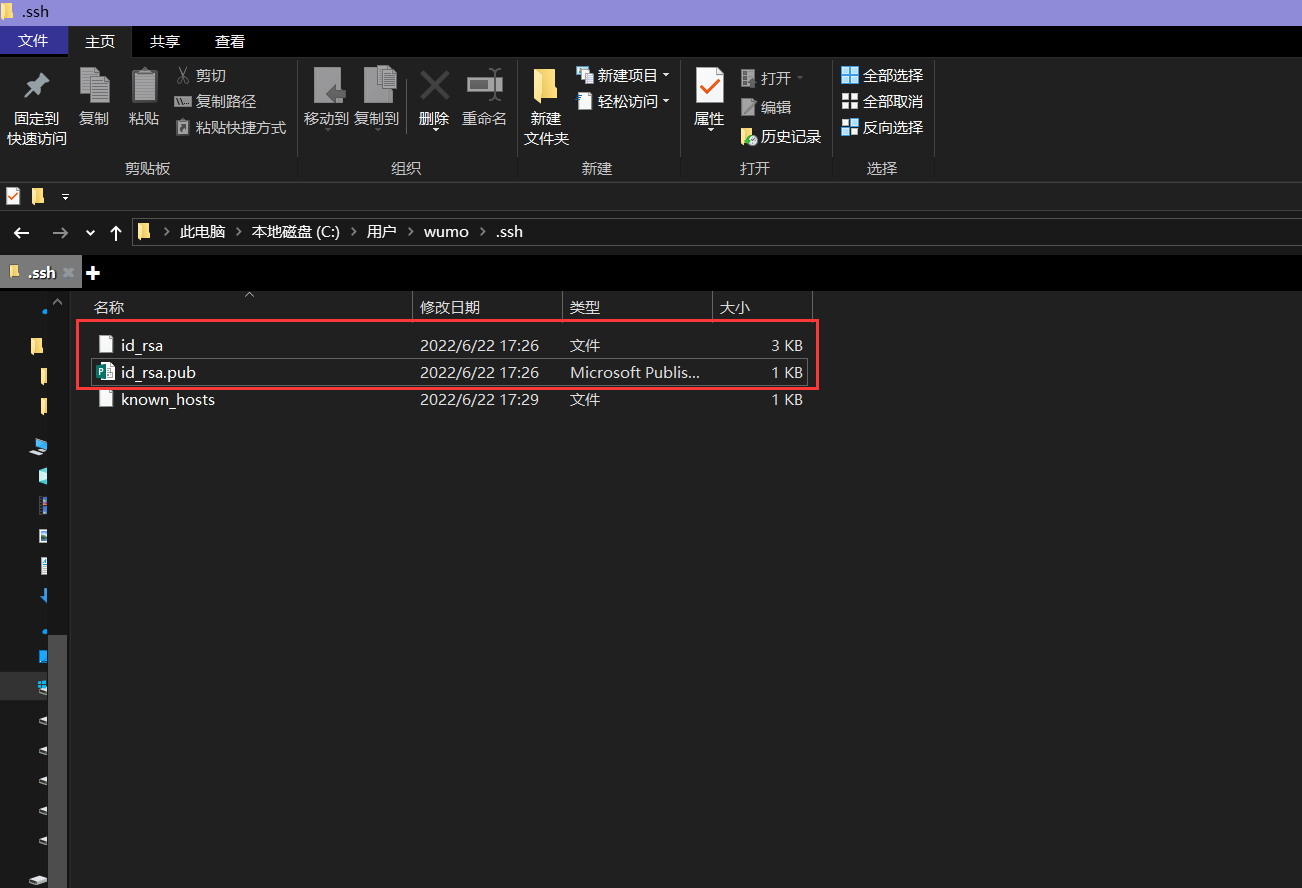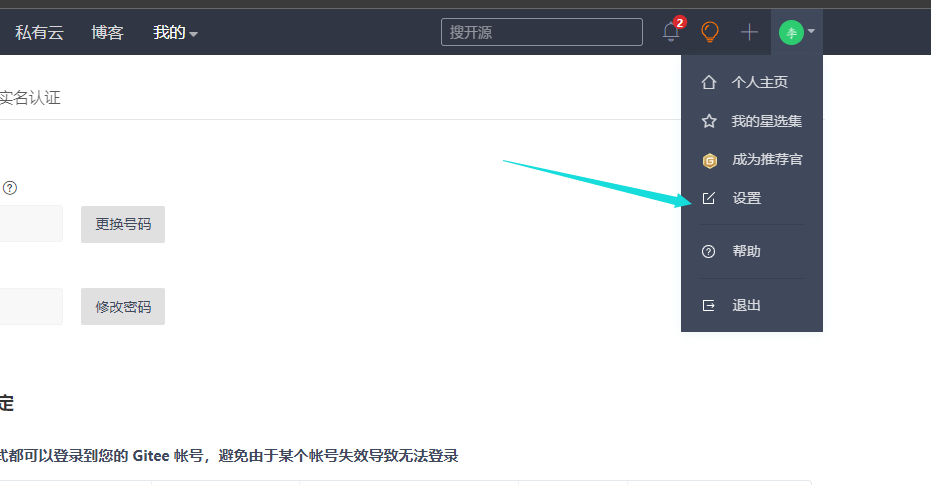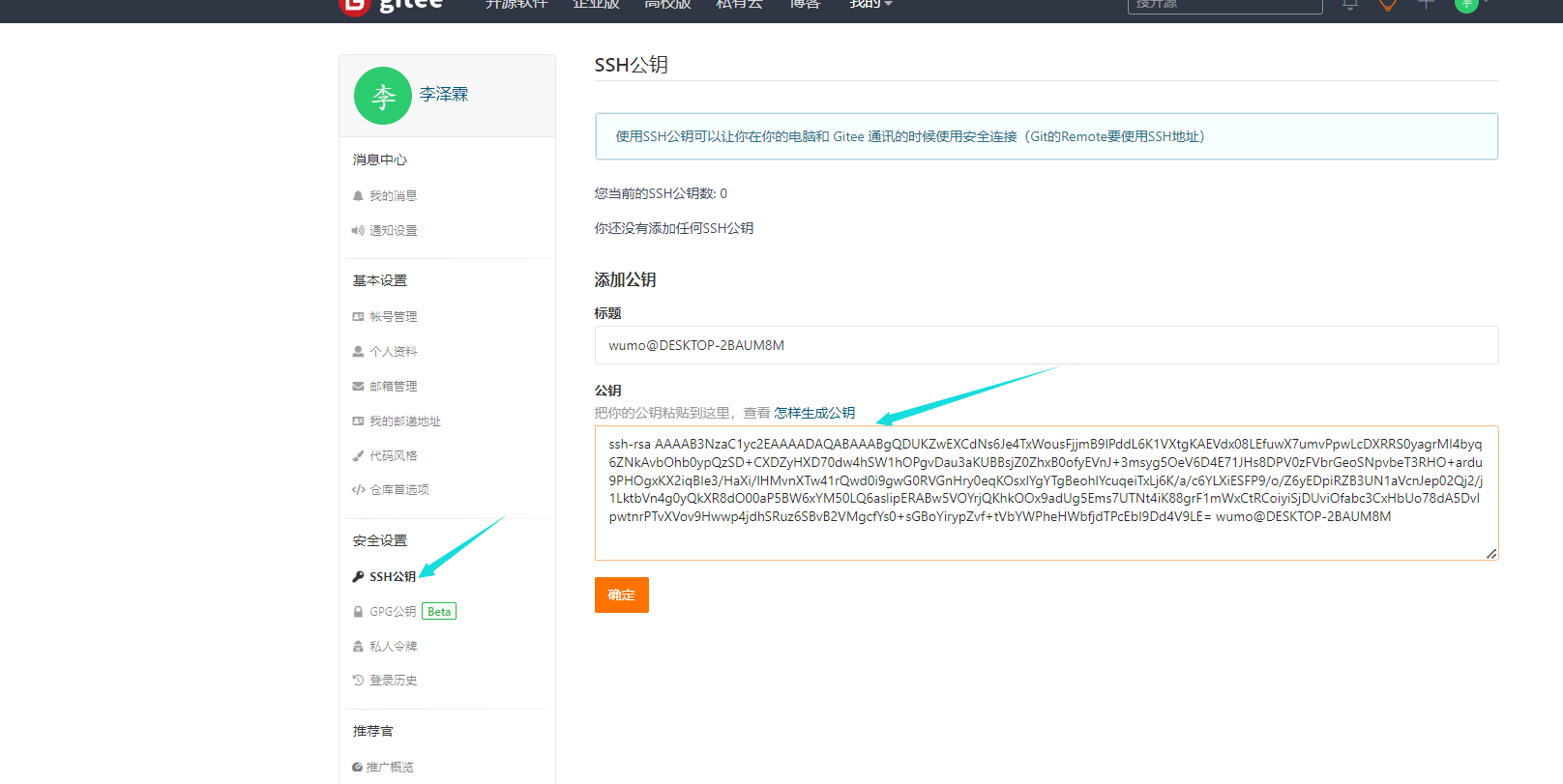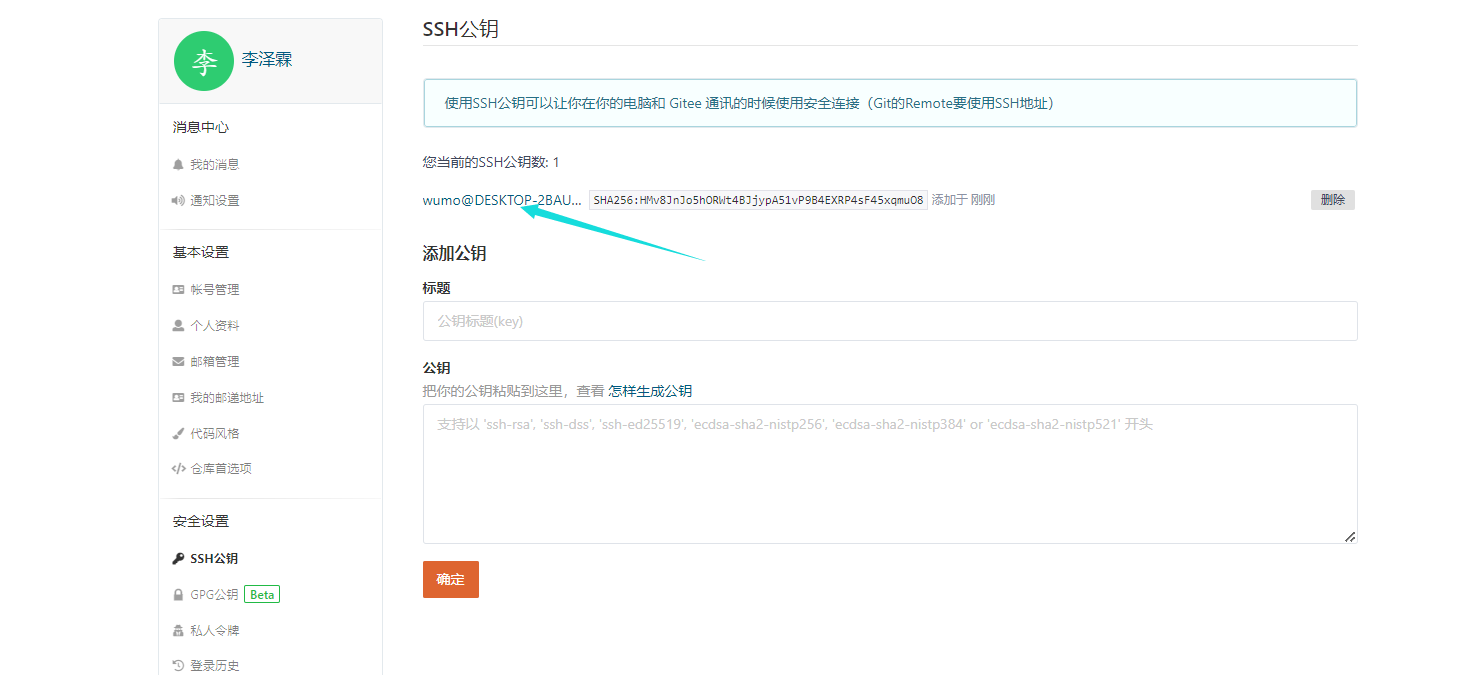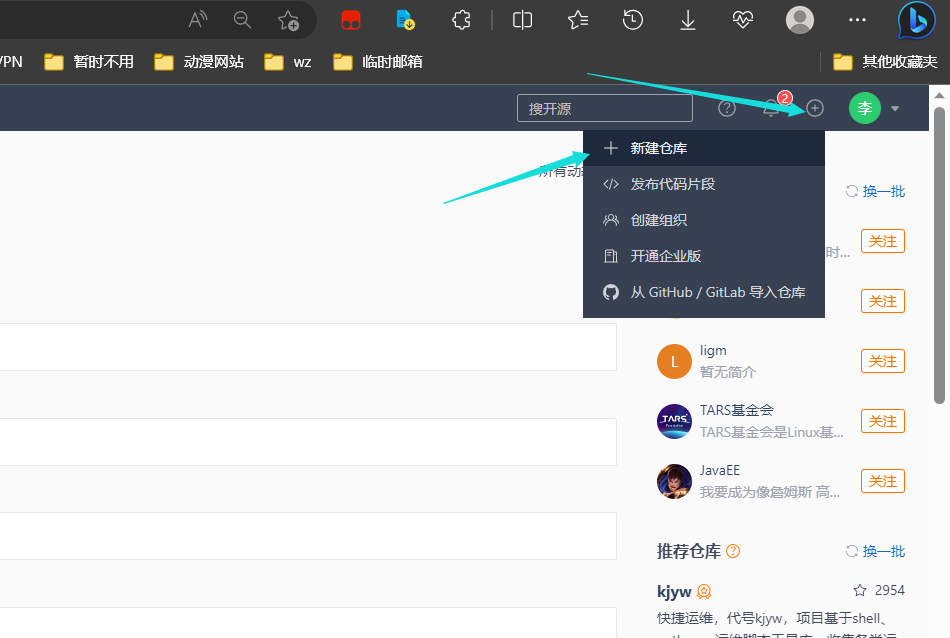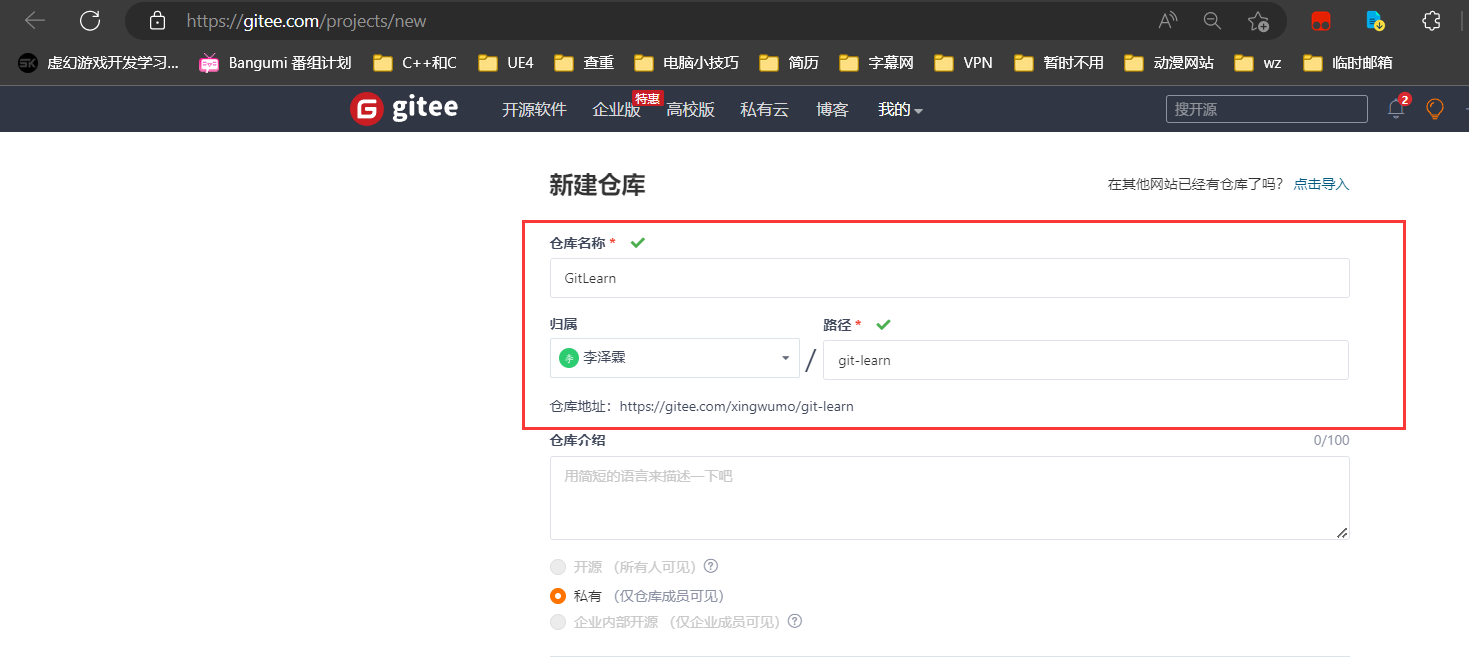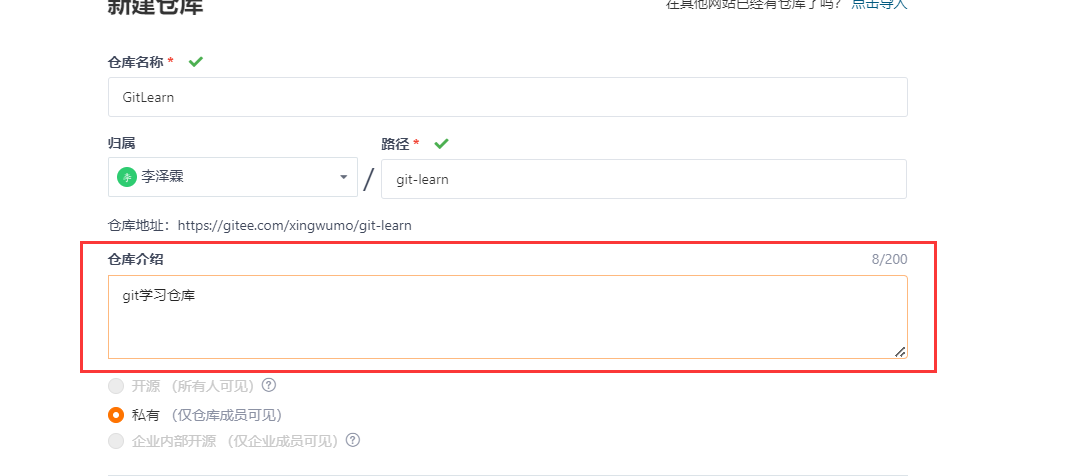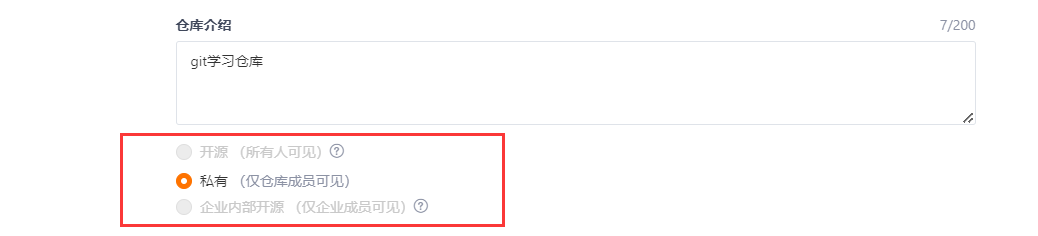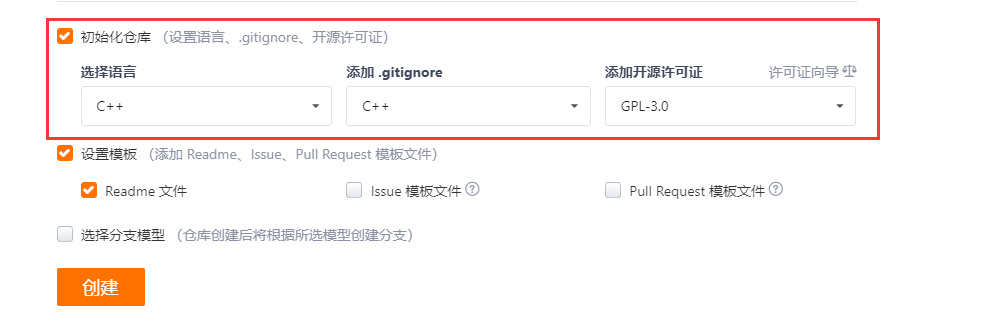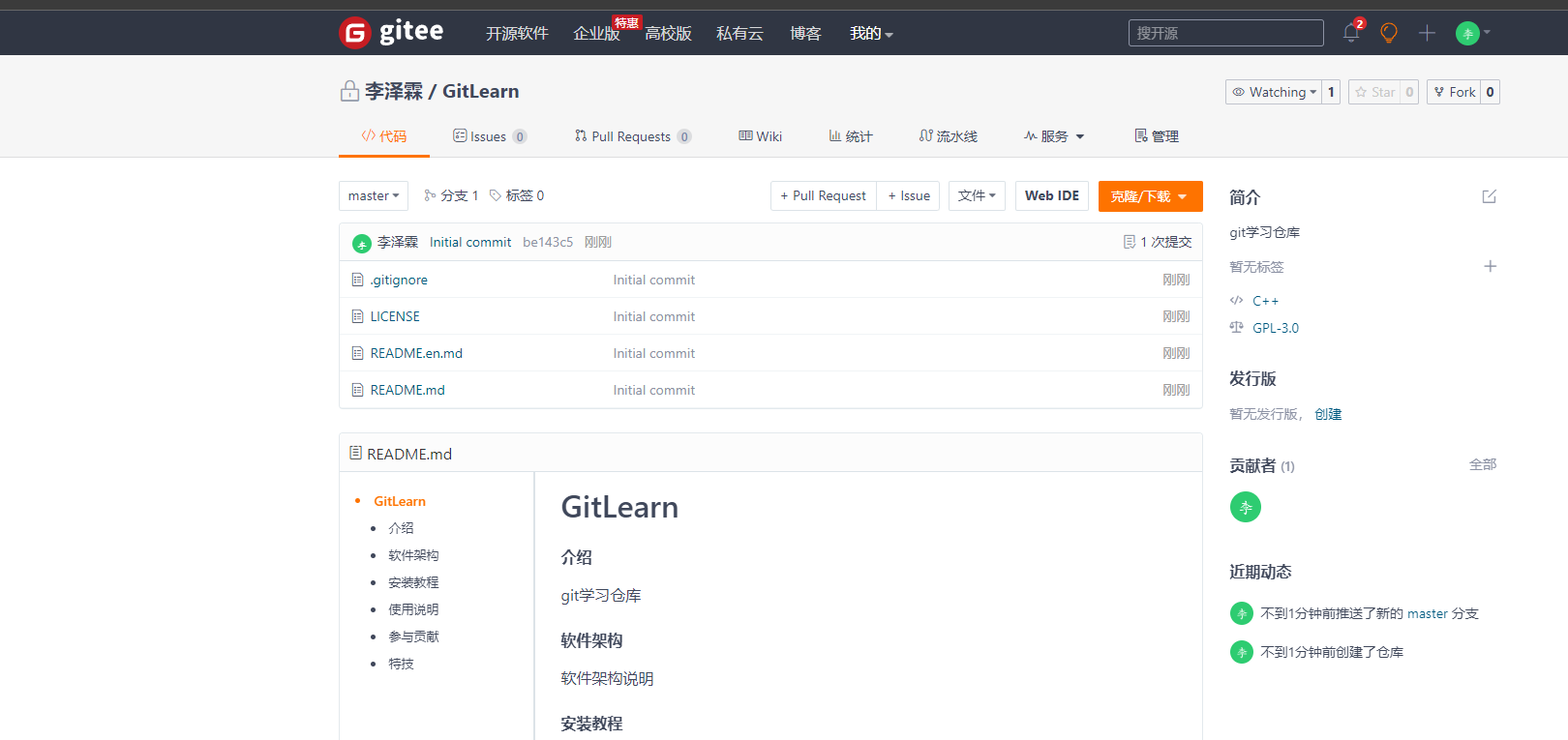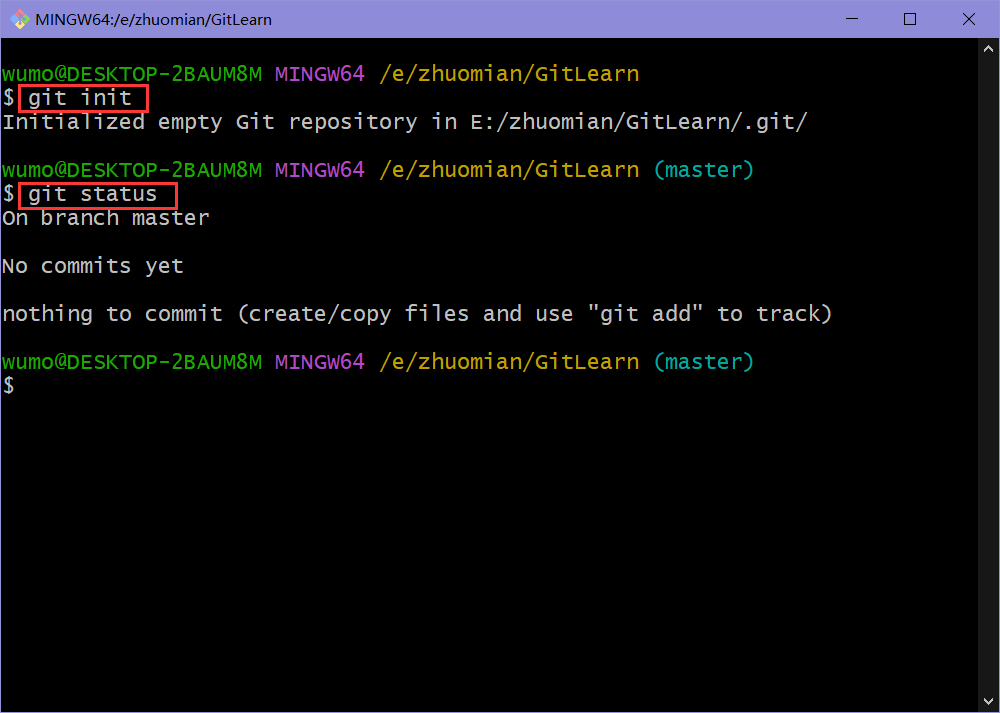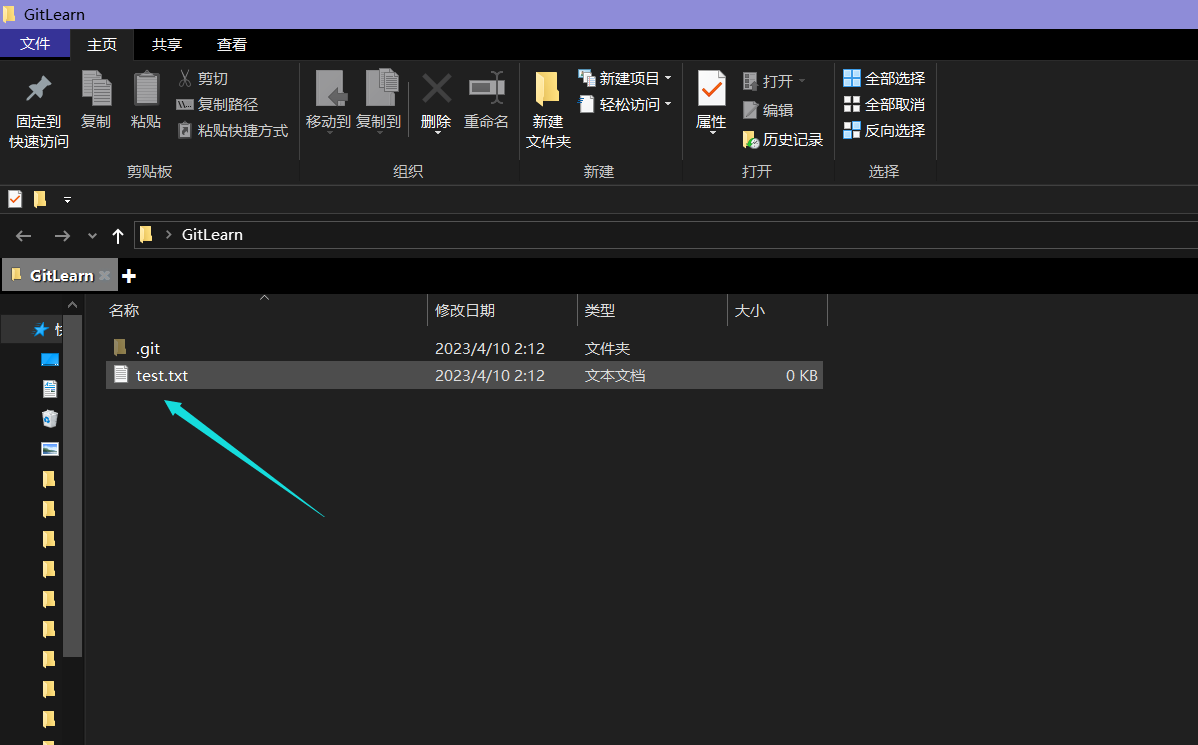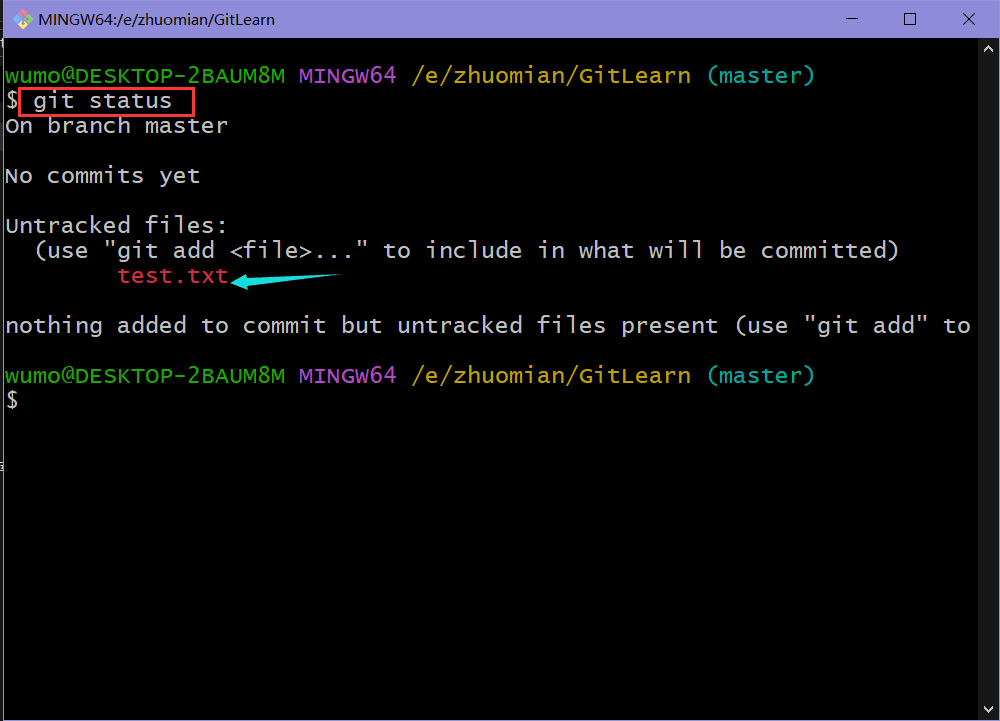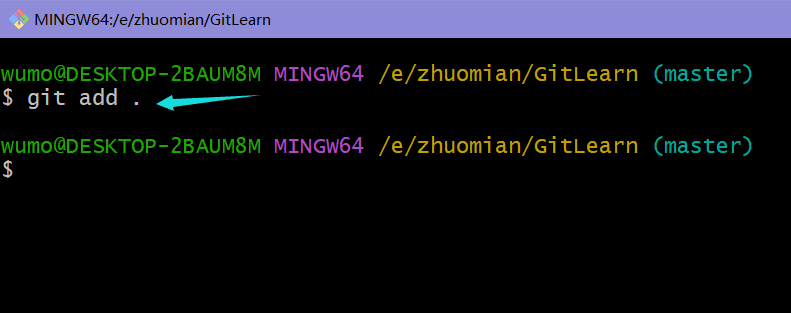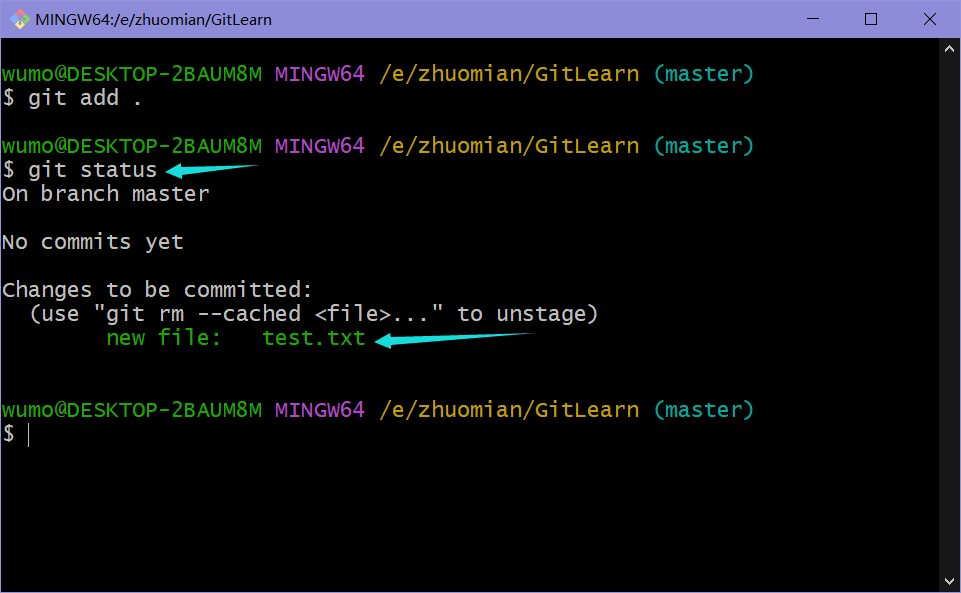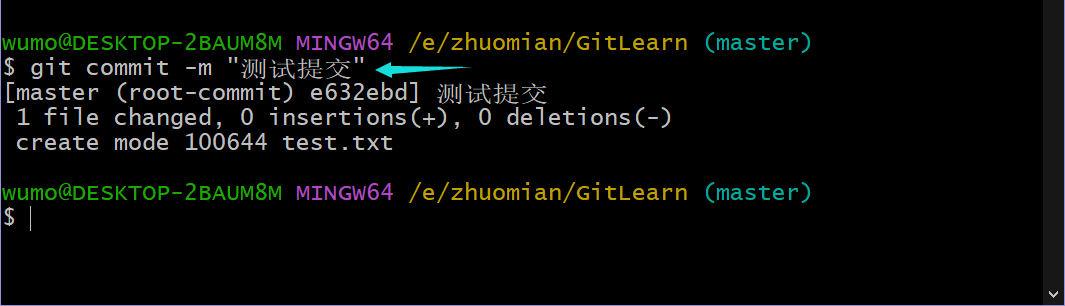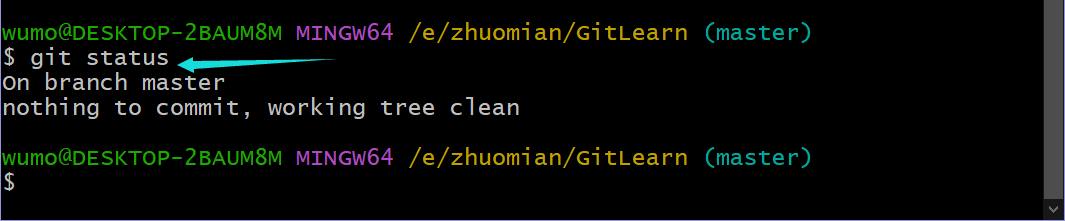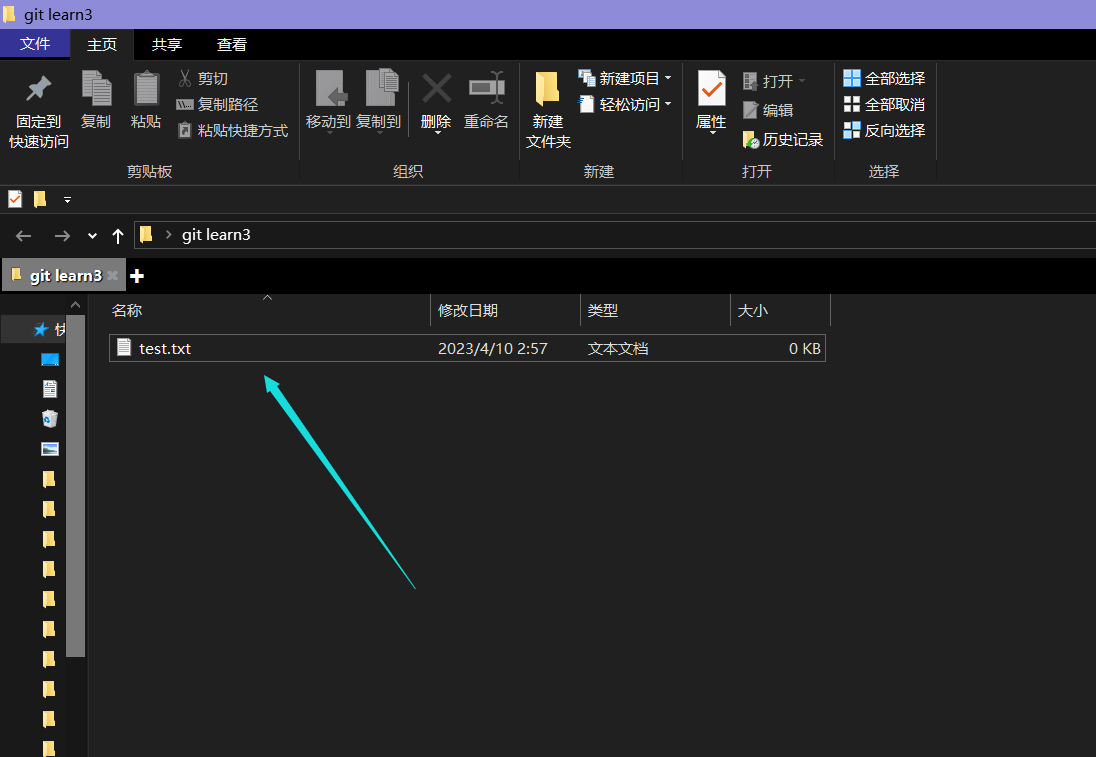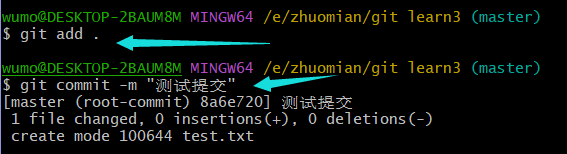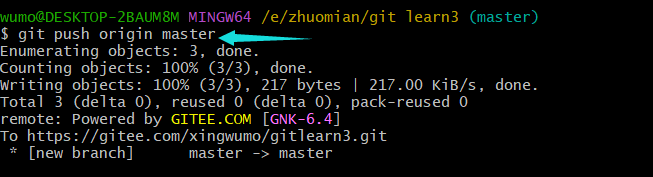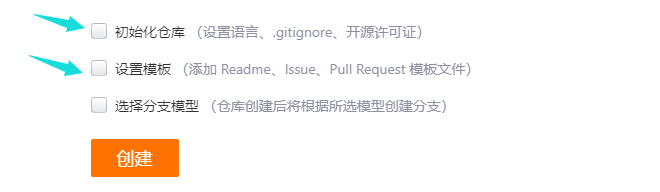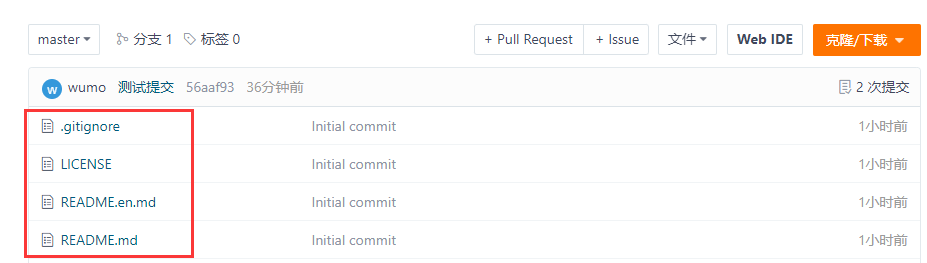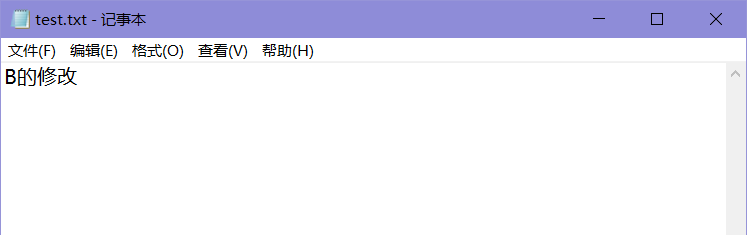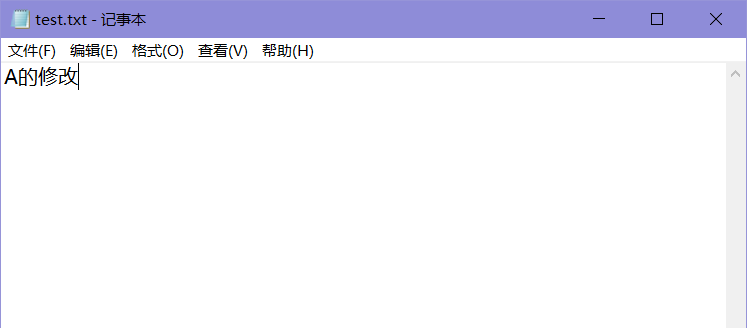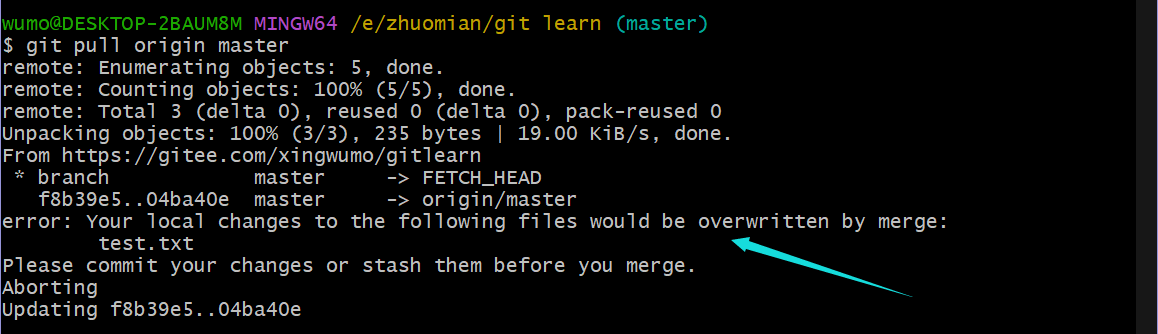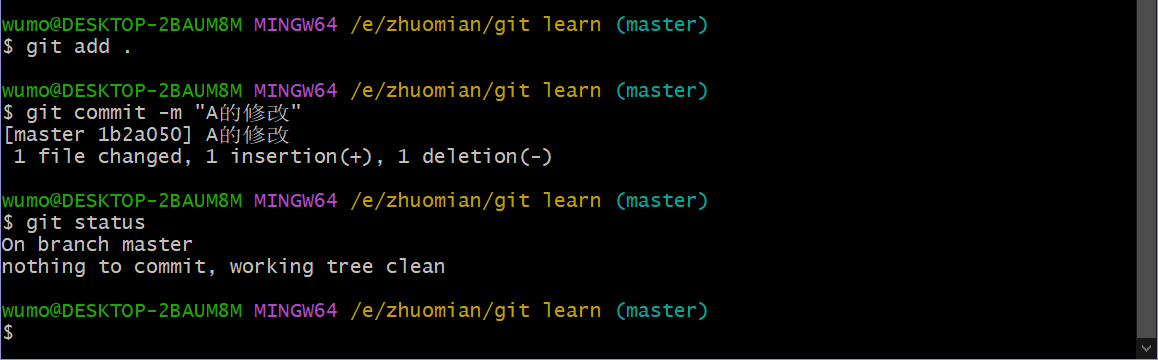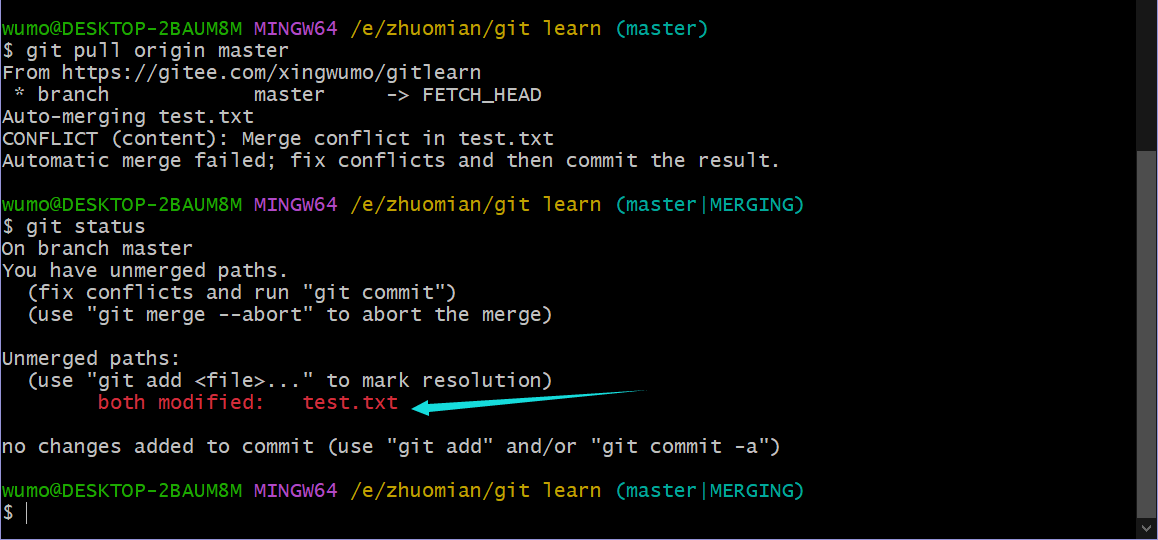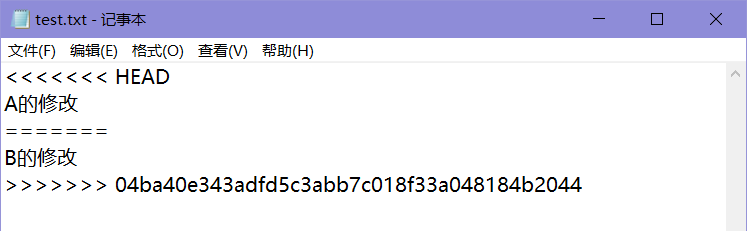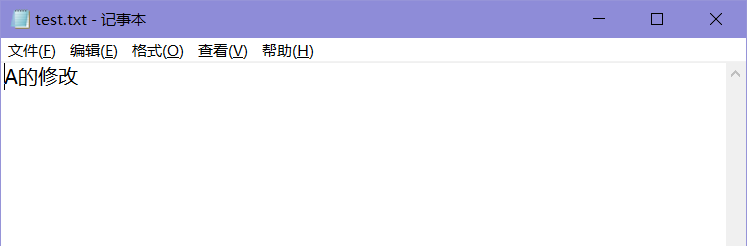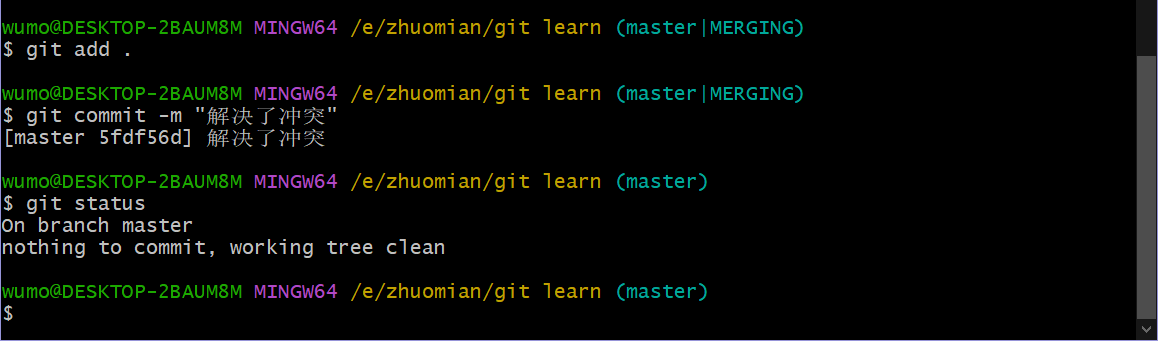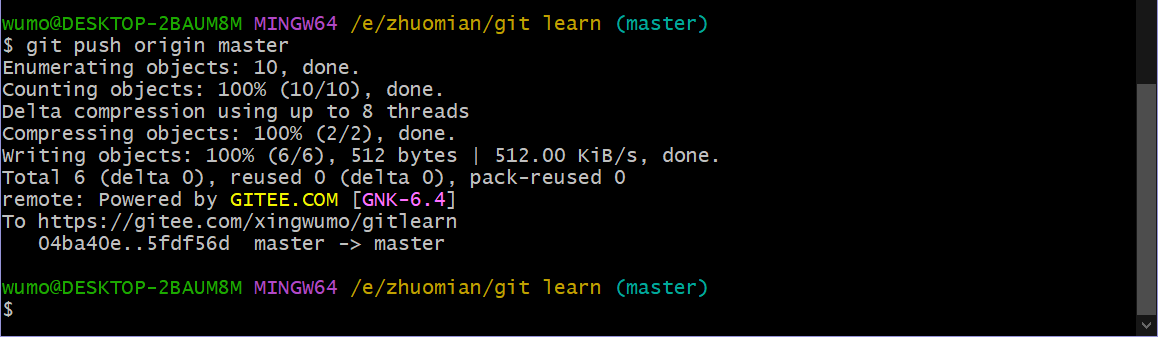B1.Git基础知识

Git 的下载安装
不同的版本控制的说明
本地版本控制的理解
版本数据保存在本地,适合个人用,如RCS。
记录文件每次的更新,可以对每个版本做一个快照,或是记录补丁文件。
集中版本控制的理解
所有的版本数据都保存在服务器上,协同开发者从服务器上同步更新或上传自己的修改。
所有的版本数据都存在服务器上,用户的本地只有自己以前所同步的版本,如果不连网的话,用户就看不到历史版本,也无法切换版本验证问题,或在不同分支工作。而且,所有数据都保存在单一的服务器上,有很大的风险这个服务器会损坏,这样就会丢失所有的数据,当然可以定期备份。代表产品:SVN、CVS、VSS
分布式版本控制的理解
所有版本数据放在服务器,并且也会全部同步到本地的每个用户,这样就可以在本地查看所有版本历史,可以离线在本地提交,只需在连网时push到相应的服务器。
由于每个用户那里保存的都是所有的版本数据,只要有一个用户的设备没有问题就可以恢复所有的数据,但这增加了本地存储空间的占用。Git就是分布式版本控制
Git与svn的区别
SVN是集中式版本控制系统,版本库是集中放在中央服务器的,而工作的时候,用的都是自己的电脑,所以首先要从中央服务器得到最新的版本,然后工作,完成工作后,需要把自己做完的活推送到中央服务器。集中式版本控制系统是必须联网才能工作,对网络带宽要求较高。
Git是分布式版本控制系统,没有中央服务器,每个人的电脑就是一个完整的版本库,工作的时候不需要联网了,因为版本都在自己电脑上。协同的方法是这样的︰比如说自己在电脑上改了文件A,其他人也在电脑上改了文件A,这时,你们两之间只需把各自的修改推送给对方,就可以互相看到对方的修改了。
Git是目前世界上最先进的分布式版本控制系统。
Git下载
下载步骤
在右边就是最新版本的git,点击即可下载
然后根据电脑的位数进行下载。
但是由于git官网的服务器在国外,所以下载git的话,会非常慢,这时候可以找国内的镜像进行下载。打开GIT的淘宝镜像链接
CNPM Binaries Mirror (npmmirror.com)
打开镜像网站后,直接拖到最下面,查看最新的几个版本的git,然后选择稳定版本进行下载。
然后windows就下载exe,然后根据电脑的位数选择下载。64位就下64位。32位就下32位
Git安装
安装步骤
打开下载的安装包,选择git安装的路径
不动,默认点击next
点击next
选择默认的文本编辑器,我的电脑安装的是vscode,这里我选择vscode,注意不是vscode insiders。
(VSCode的insiders和stable有什么区别,蓝色的stable版本是非常稳定的发行版本,绿色的insiders版本是测试版本,会有一些新的VSCode可能会在未来加入的功能,但是其中可能会有一些bug存在,使用的过程中需要小心一些。)
然后这里是问你使用哪个地方打开,第一个选项是只使用gitbash打开。第二个选项是使用命令行进行打开,这里我们选择第二个选项。
然后是是否选择安全的链接,这里选是
是否选择windows元素
然后第一个选项,是否使用linux,下面一个是是否选择windows,这里选第一个选项。然后一直按next进行安装。
默认勾选这个选项,这里我们不勾选这个选项,然后点击完成
Git卸载
卸载过程
打开系统环境变量,找到path然后进行编辑
找到git相关的环境变量,然后点击删除
打开控制面板里的卸载或更改程序,然后找到git进行卸载
GIT启动项介绍
三个启动项打开方式说明
安装成功后在开始菜单中会有Git项,菜单下有3个程序。任意文件夹下右键也可以看到对应的程序!分别是 Git Bash,Git CMD,Git GUIGit Bash ,Unix与Linux风格的命令行,使用最多,推荐最多(这里学习bash的用法)
Git CMD ,Windows风格的命令行
Git GUl,图形界面的Git,不建议初学者使用,尽量先熟悉常用命令
注意
如果是在文件夹里,右键打开git项,打开的git里面的目录,就是我们当前所在文件夹的目录。
GIt工作原理
Git的四个工作区域
Git的四个工作区域
Git本地有三个工作区域:Workspace(工作区)、暂存区(Stage/Index)、仓库区(Repository或Git Directory)。
加上远程的git仓库(Remote Directory),就一共有四个工作区域。
Workspace工作区理解
工作区是您正在编辑和修改文件的区域,您可以将工作区视为您正在进行编辑和修改的文件和目录集合。(也就是你存放项目资料的文件夹)
Index/Stage暂存区的理解
用于临时存放你的改动,事实上它只是一个文件,保存即将要提交到仓库的文件列表信息。
使用暂存区可以让您更加精确地控制哪些更改应该被包括在下一次提交中。您可以只将需要提交的更改添加到暂存区,而将不需要提交的更改留在工作区。这可以避免不小心提交了不应该被提交的更改。
Repository仓库区的理解(或本地仓库)
仓库区是Git用来存储项目提交记录。每个提交记录都包括了那次提交的快照和元数据。
当你的暂存区有文件的时候,你执行git commit指令,那么在仓库区就会生成一个提交记录,提交记录包括快照和元数据。快照就是执行git commit指令时,暂存区里所有文件的完整副本,这些文件包括被修改过的文件和新添加的文件。而元数据则是本次提交的提交者、提交时间、提交注释等信息。
仓库区就存储着项目的所有提交记录。
您可以在这个区域中查看和管理整个项目的提交。每个Git仓库都包含一个完整的项目提交记录。
Remote远程仓库理解
远程仓库是指存储在远程服务器上的Git项目副本。您可以将本地仓库中的更改推送到远程仓库,或者从远程仓库中拉取更改。
远程仓库通常由代码托管服务提供商(例如GitHub、GitLab和Bitbucket)托管,它们允许多个用户协同开发同一项目。在多人协作的情况下,每个用户都可以在自己的本地仓库中修改项目,然后将更改推送到远程仓库中。其他人可以从远程仓库中获取这些更改,并将它们合并到自己的本地仓库中。
当您将更改推送到远程仓库中时,Git会将这些更改从本地仓库中推送到远程仓库中,以便其他人可以访问它们。这样,所有人都可以共享同一项目的代码,并协同开发该项目。
总之,仓库区是本地存储Git项目历史记录和元数据的地方,而远程仓库是存储在远程服务器上的Git项目副本,它允许多个用户协同开发同一项目。推送更改到远程仓库是一种将本地更改共享给其他人的方式。
用git管理的一个项目文件夹举例
Directory:用git管理的一个项目的文件夹,这个文件夹被称为仓库。里面存放workSpace和.Git文件夹,也就是我们的工作空间和Git的管理空间。WorkSpace:里面就是存放项目资料,也是需要通过Git进行版本控制的目录和文件,这些目录和文件组成了工作空间。
.git:一个文件夹存放Git管理信息的目录,初始化仓库的时候自动创建。
Index/Stage:暂存区,或者叫待提交更新区,在.git文件夹里。在提交进入repo之前,我们可以把所有的更新放在暂存区。
Local Repo:本地仓库,在.git文件夹里,一个存放在本地的版本库;HEAD会只是当前的开发分支(branch)。
Stash:隐藏,是一个工作状态保存栈,用于保存/恢复WorkSpace中的临时状态
Git工作区域之间的工作流程
Git本地区域的工作流程。
当您在工作区修改文件时,Git会检测到这些更改,我们可以将修改的文件添加到暂存区(也称为索引)。一旦您决定将更改提交到仓库区,Git会创建一个新的提交记录,并将该记录保存在仓库区中。每个提交记录都包含一个快照,它是当时暂存区中所有文件的完整副本,以及一些附加的元数据,例如提交者、提交时间、提交注释等等。
仓库区的另一个重要作用是可以在需要时查看和恢复早期版本的代码。Git允许您浏览存储在仓库区中的提交历史记录,并将任何提交的快照作为工作区的副本。这可以让您快速恢复到早期的版本,并查看早期版本与当前版本之间的差异
总之,仓库区是存储Git项目历史记录和元数据的地方,而工作区是您正在编辑和修改文件的区域。您可以将工作区视为当前状态,将仓库区视为历史状态,并使用Git将两者连接起来。
Git仓库区和远程仓库之间的工作流程
在Git中,本地仓库和远程仓库之间的交互可以分为两个方向:推送和拉取。
推送
推送是指将本地仓库中的新的提交记录传到远程仓库中。这是一种将您的更改与其他人共享的方法。推送的基本流程如下:
1.您在工作进行修改并提交更改到仓库区。
2.使用 git push 命令将新的提交记录推送到远程仓库中。
3.如果其他人需要获取您的提交记录,则可以使用 git pull 命令从远程仓库中获取它们。拉取
拉取是指从远程仓库中获取新的提交记录并将它们合并到本地仓库中。这是一种将其他人的更改合并到您的代码库中的方法。
拉取的基本流程如下:
1.使用 git fetch 命令从远程仓库中获取提交记录。
2.使用 git merge 命令将获取的提交记录合并到您的本地仓库中。
如果有多个人在同一项目上工作,则可以使用这些基本流程来协同工作。例如,您可以从远程仓库中获取最新的代码更改,然后将您的更改推送到远程仓库中,以便其他人可以获取您的更改并将它们合并到他们的本地仓库中。注意
如果您在工作区修改了文件但还没有提交,然后直接使用git push命令将更改推送到远程仓库,Git会提示您没有任何更改需要推送。因为git push命令只会将您已经提交到本地仓库的提交记录推送到远程仓库,而不是工作区中的修改。
因此,如果您想将工作区中的更改推送到远程仓库中,您需要先将这些更改提交到本地仓库中的仓库区。您可以使用git add命令将工作区中的更改添加到暂存区,然后使用git commit命令将暂存区中的更改提交到本地仓库的仓库区。最后,您可以使用git push命令将您提交到本地仓库的更改推送到远程仓库中。
四个区的转换图
文件的四种状态
未跟踪Untracked的理解
表示该文件没有被 Git 跟踪,也就说该文件被添加到 Git 的版本控制中(那么该文件也就没有在存在在 Git 的仓库区和暂存区中)。
如果对这个文件进行git add,则该文件状态就变为Staged
已修改Modified的理解
表示该文件在 Git 的仓库区中已经存在,但是在工作区被修改了,即该文件在 Git 的仓库区和工作区中不一致。
如果对Modified文件执行git add,则文件就进入暂存staged状态。注意,如果该文件是未跟踪的,哪怕你修改了这个文件,那么文件的状态仍然是 “Untracked”,而不是Modified。因为 Git 还没有开始跟踪这个文件。
已暂存Staged的理解
表示该文件已经被添加到 Git 的暂存区中。
如果对staged的文件执行git commit,则将修改同步到库中, 这时库中的文件和本地文件又变为一致, 文件为Unmodify状态.
如果对staged的文件执行git reset HEAD filename取消暂存, 文件状态为Modified
未修改Unmodify的理解
表示该文件在 Git 的仓库区已存在,且工作区的文件和仓库区的文件中完全一致。
此时版本库中的文件快照内容与文件夹中完全一致,也就是说库和文件夹都有该文件。
四个状态的转换举例
文件没有被 Git 跟踪过,也就是没有被添加到 Git 的版本控制中,此时文件处于Untracked状态。此时无论你修没修改这个文件,文件的状态都是Untracked。此时可以使用
git add命令将文件添加到暂存区中,文件的状态变为 Staged。在执行git commit命令之后,暂存区的文件会被提交到仓库区,文件的状态变为 Unmodified,表示文件在仓库区和工作区中的内容完全一致。文件在 Git 的仓库区中已经存在,且和工作区中完全一致。此时文件状态处于Unmodify。此时当工作区的文件被修改了,文件就处于Modified。此时可以使用
git add命令将文件添加到暂存区中,文件的状态变为 Staged。在执行git commit命令之后,暂存区的文件会被提交到仓库区,文件的状态变为 Unmodified。
git的冲突和合并
Git分支
分支的理解
本地用git管理的一个项目里,可以有不同的分支,通常情况下,master分支是主分支,里面是非常稳定项目版本。其他分支可以是开发人员开发新功能或者修复bug的分支,这些分支通常都是从master分支上创建出来的,一旦开发完成,代码合并到master分支上,形成新的稳定版本。
不同的分支,都有自己的提交记录和自己的工作区,它们可以在同一个本地仓库中并行存在。注意
不同的分支都有自己的文件和提交历史,只不过他们共用一个本地仓库,但是最好都放在自己的文件夹里。比如分支1放在一个文件夹,分支2放在一个文件夹。当切换到不同的分支时,git会检测该分支到工作区,这样您就可以在该分支上进行修改、提交和推送。
在gitee上随便打开一个开源项目,把鼠标移动到这里就可以看到许多分支。不同的分支,代表你开发的项目的不同版本。
新建分支有老分支的提交记录的方法
你可以在本地仓库中切换到老一个分支,然后将该分支的最新提交记录推送到远程仓库中,以覆盖远程仓库中的对应分支的提交记录,然后切换到另一个分支,使用
git pull命令将远程仓库中的最新提交记录更新到该分支上,这样就可以让两个分支的提交记录一致了。
冲突
冲突的理解
当两个分支合并时,两个分支修改了同一文件的同一行或同一区域,导致相同行或者相同区域的内容不一致,就会出现冲突。
举例
远程仓库有文件test。开发者A和开发者B都pull这个项目,并且开发者A和B都修改了test文件第一行。这时候开发者A先将提交记录push到远程仓库是没有问题的。但是之后开发者B将修改提交本地仓库后,就无法push到远程仓库。原因是远程仓库和B的本地仓库提交记录不一致。为了使远程仓库和本地仓库提交记录一致,将远程仓库pull到本地仓库。此时就相当于把远程仓库的分支合并到当前分支。
两个分支在合并前修改了同一文件的同一行,当两个分支合并时,就会出现冲突。远程仓库的test的第一行被A修改过。B的本地仓库的test的第一行被B修改过,两者的test同一行的内容不一致,因此合并时,test文件就出现冲突。注意
如果A修改了test第一行,B修改了test第二行,则可能不会发生冲突。
冲突标记
两个分支合并前修改了同一文件的同一行或同一区域,那两个分支合并时,文件就会起冲突。git就会在起冲突的那一行,用冲突标记进行标记。通过冲突标记,开发者可以手动解决代码冲突
还是以上面的例子来说明,当开发者B将远程仓库pull到本地仓库,远程仓库的分支就合并到本地仓库的分支。两个分支的test文件,同一行的内容,也就是第一行内容不一致,也就发生冲突。那么git会在冲突文件test里有冲突的那一行,用冲突标记进行标记说明如下图:
其中<<<<<<< HEAD和=======之间的内容是当前分支上的文件test的内容,而=======和>>>>>>> branch-name之间的内容则是要合并的分支,也就是远程仓库的分支的文件的test的内容。这些标记可以帮助我们手动解决代码冲突。
合并
合并的理解
合并其实就是两个分支的合并。比如将远程仓库pull到本地仓库,就可以理解为远程仓库的分支合并到本地仓库的分支。
在合并两个分支时,Git会找到这两个分支的最新公共提交记录,如果最新公共提交记录之后,本地仓库当前分支和远程仓库的分支都有新的提交记录。那么git会将两个分支的新的提交记录,按照时间顺序,作用于公共提交记录上。如果有冲突,git会在有冲突的地方标记冲突标记,然后由我们手动解决冲突,然后再提交记录。最后,Git 会在最新公共提交记录之后生成一个新的合并提交记录,记录这次合并。这个新的合并提交记录,包含两个分支合并前的不同提交记录。并且这个新的合并提交记录的快照,也包含了这些提交记录所修改的文件的最新版本。同时如果合并过程中出现了冲突,解决完冲突后并且提交上去了,那么合并的快照就会包含解决冲突后的文件。同时合并的提交记录也会包含冲突的内容,以便日后的查看和修改。
合并举例1
假设有两个分支:
master和feature,它们在某个时刻分别有以下提交记录:master: A - B1 - Cfeature: A - B2 - D - E
其中,A是两个分支的最新公共提交记录。现在需要将feature分支的修改合并到master分支上,执行命令git merge feature,Git会将B1、B2、C、D、E的提交记录按照时间顺序作用于master的A上。如果在合并过程中出现了冲突,例如
B1提交了一个文件的修改,在feature分支上B2的也有同一个文件的修改,但修改内容不一致,这时Git会提示合并冲突,解决完冲突后再提交,合并后的提交记录中包含冲突的内容。
最后,Git 会生成一个新的合并提交记录
合并的快照就会包含修改的文件的最新版本,解决冲突后的文件,同时合并的提交记录也会包含冲突的内容,以便日后的查看和修改。最终合并后的提交记录可能是这样master: A - B1 - C - M
其中,M是合并后的提交记录。M包含feature分支新的提交记录,以及与master分支新的提交记录,同时它的快照也包含了这些提交记录所修改的文件的最新版本。如果在合并过程中有冲突,M也会包含冲突的内容。
合并举例2
假设有两个分支,
本地分支的提交记录是: A - B1 - C远程分支的提交记录是: A - B2 - D - E
A是两个分支的最新公共提交记录。
将远程分支的提交记录合并到本地分支上
Git会将B1、B2、C、D、E的提交记录按照时间顺序作用于本地分支的A上。 终合并后的本地分支提交记录是:A - B1 - C - M
其中,M是合并后的提交记录。
如果此时本地分支的提交记录,push到远程分支上,远程分支的提交记录将会是:A - B2 - D - E-M
最终本地分支的提交记录是A - B1 - C - M,
而远程分支的提交记录是A - B2 - D - E - M。两者的提交记录过程可能不同,因为它们是在不同的仓库中进行的操作,但最终它们都包含了合并后的提交记录 M,使得两个分支的内容保持一致。
合并举例3
同一个项目的两个分支,分支1提交的两个个记录,记录1修改文件A,记录2修改文件B。
分支2提交两个记录,记录1修改文件A,记录2修改文件C。将两个记录合并后,文件A出现冲突,在解决掉冲突后,则合并的提交记录快照就存储着修改后的文件B和修改后的文件C,以及解决冲突后的文件A。
冲突的查看方式
git status命令时,冲突文件会显示为 “both modified。例如:
这表示file1.txt和file2.txt都是冲突文件
提交记录不一致的情况
提交记录不一致的问题
远程仓库项目文件有A和B,我和同事都pull这个项目文件。然后我修改了A,并且提交到了本地仓库。
假设事修改B,并且已经先将提交记录push到了远程仓库。那么这时候我是无法push到远程仓库,如果push则会报错的,这是因为当远程仓库有新的记录,而我本地仓库没有这些新的记录,那么我是不能push新的记录到远程仓库。
提交记录不一致且无冲突的解决方式
我需要先用pull拉取远程仓库新的提交记录,来更新我的本地仓库得提交记录,这时候本地的B(未修改过)会被替换掉最新的B,而本地修改过的文件A是不会被替换掉,因为新的提交记录是没有修改A。当本地仓库和远程仓库的提交记录一致了,这时候我才能push本地仓库的提交记录。
所以,在开发项目时如果是多人协同开发,那么提交代码时一定要先 pull,拉取远端仓库的最新版本,如果存在冲突,仔细校对,在本地处理好冲突内容后再执行 push 提交代码。
git本地的配置
查看配置
查看所有配置
输入指令:git config -1
就可在查看当前目录下关于git 的所有配置如下图,里面包含系统配置和用户自己的配置
查看系统配置
输入指令:git config –system –list
这时候查看的就只是系统给我们配置的文件
查看用户配置
输入指令:git config –global –list
这时候查看的就用户自己配置的文件
配置文件位置
系统配置的文件位置
所有的配置文件,其实都保存在本地!
系统配置的文件位置在
F:\gongzuoxuexigongju\Git\etc,也就是Git 安装目录下的 里的gitconfig 。
打开,里面的就是配置命令
用户配置文件位置
位置在C:\Users\wumo\ .gitconfig, 只适用于当前登录用户的配置
配置用户名与邮箱(必要)
设置的原因
当你安装Git后首先要做的事情是设置你的用户名称和e-mail地址。这是非常重要的,因为每次Git提交都会使用该信息。它被永远的嵌入到了你的提交中
设置用户名
输入指令:git config –global user.name “wumo”
其中wumo是用户名
配置邮箱
输入指令:
git config --global user.email 1937901433@qq.com
其中1937901433@qq.com是是我的邮箱
查看用户配置文件可以看到我们配置成功了
配置了错误信息的解决方法
如果不小心输错邮箱或者输错名字,配置错了,如下图,把名字从wumo配置成xxx
这时候只需要重新配置名字就行
环境变量的配置
环境变量的配置说明
安装的时候一路next的时候他就已经自动帮你配置好环境变量。环境变量只是为了全局使用而已!
远程仓库的基本配置(以gitee为例)
注册登录完善个人信息
重视对待gitee的原因
因为你在里面发布的作品,可以作为大家未来找工作的一个重要信息!
注册登录完善个人信息的步骤
进入gitee官网 工作台 - Gitee.com 然后注册你的账号密码
然后进到账号设置
填写你的姓名和擅长
然后选择性公开你想要公开的资料。
然后修改你的个人空间地址,尽量完善好你的信息,把你的信息弄工整。
以后投简历的时候,可以用你发在gitee上的项目,去做简历的资料,因此要把gitee的门面给做好。
然后进行 实名
然后绑定好你的第三方账号
设置ssh公钥
设置公钥的原因
码云是远程仓库,我们是平时工作在本地仓库!要把项目上传到远程仓库就得登录账号密码,这样每次上传文件就很麻烦,生成本机SSH公钥,然后让远程仓库通过ssh公钥连接本机。实现免密码登录!每次上传就不需要登录了。
设置ssh公钥的步骤
首先在任意目录下打开git bash
然后输入ssh-keygen –t rsa 指令
其中ssh-keygen是生成公钥的指令,-t 是要指一种加密算法来生成, rsa是加密算法的一种,官方指定的算法,也有其他的加密算法
输入之后一直回车即可
生成完之后在这个地址里,C:\Users\wumo\.ssh,就出现两个文件,上面是私钥,下面是公钥
用txt打开公钥,并且复制里面的信息
打开设置
然后将公钥复制到上述的文本框里 然后点击确定。
成功后,就可以看到这个添加的公钥。这时候码云的远程仓库就与本机绑定了。
码云创建仓库和仓库的设置
码云创建仓库的步骤
点击新建仓库
填写你的仓库名称,比如我填写GitLearn,这时候路径就会自动新生成一个git-learn路径,当然你也可以改为其他路径
介绍你的仓库
然后可以选择你仓库的性质,如果是私有就只有自己可见。Gitee刚刚开始创建,我们只能填私有,这里把仓库性质选择为私有.如果想设为公有,可以创建后去把仓库性质设置为公有。
然后点击初始化仓库,根据你项目使用什么语言,前两个空就选择什么语言。然后是关于第三个选项开源许可证。一般学习,我们就选Gpl2.0或者gpl3.0。最后点击创建注意
如果我们把仓库的性质设置为公开,那么我们就得选对应的开源许可证,不同的开源许可证其标准不一样,比如能不能商业、能不能随意转载。因此如果要选择开源,那么就得了解不同开源许可证,然后自己想要开源的标准。
仓库就创建完毕了
仓库开源的设置
如果要把仓库设置为开源,这里点击管理
选择开源
勾选对应的内容,然后进行审核即可。
Git基础操作
构建项目Git仓库
创建新仓库的步骤
我们要对我们的项目用git进行管理,就需要在我们项目里创建一个git仓库。
首先到你要用git管理的项目的根目录里,右键打开git bash,这时候git bash里的目录就是该项目的根目录。(也可以直接打开git bash后,用指令把git bash里的目录切换到你要用git管理的项目的根目录。)
比如gittest该文件夹就是我的项目文件夹,我要用git管理该项目,我就在这文件夹里右键打开git bash
这时候git里的目录就是该项目的根目录。然后输入git init就可以对该项目进行git初始化
然后项目就初始化成功
初始化成功后就有一个隐藏文件夹.git,里面就存放着git文件。
Git项目的克隆(下载)
Git项目的克隆步骤(这里用gitee来示例)
首先是打开你想要下载的项目,这里以狂神发在gitee上的笔记为例子。
这是狂神发在gitee上的各个笔记,选取一个笔记为例,这里选取基础面试题
然后点开克隆下载,这里复制下面的链接
然后在你想要存放该项目的文件夹里,打开gitbash
然后输入 git clone XXXX(复制的链接)然后回车,即可下载
下载成功后,该项目就下载到你所指定的文件夹里了。
将项目文件提交到git仓库的中的基本操作
将项目文件提交到git仓库的实例
使用git init对gittest这个项目进行git初始化
然后使用git status查看文件夹里的文件状态,此时文件夹里没有文件。
我们在文件夹里新建一个test文本进行测试
此实在查看文件夹里的文件状态,就可以看到有一个文件处于未跟踪状态。
git add .将所有文件提交到暂存区。
此时,git status就可以查看处于暂存区状态的文件。
然后使用git commit –m 指令把暂存区的文件提交到库中。
这时候再用git status查看文件状态,就可以发现没有什么文件需要被提交了。
Git 连接并上传文件到远程仓库(上传到空的仓库)
将本地仓库上传到远程空仓库实例
这是我们的测试项目文件
首先对该项目进行git初始化
用git remote add [name] [url]来建立本地仓库和远程仓库的连接
将该文件提交到本地仓库中
查看本地仓库的分支,如果你要上传文件到远程仓库的master分支,你本地仓库的分支就要为master。
也就是说,本地仓库的分支名字要与你要上传的远程仓库的分支名字一致,这样你才能上传到该分支。
如果要上传到远程仓库的其他分支,就要先在本地仓库切换到该分支。而如果本地仓库无该分支,就用git checkout -b [分支名字],命令创建并切换到该分支。
然后就可以使用git push [远程源名称] [分支名称]将本地仓库的提交记录push到远程仓库。
因为远程仓库是完全空的仓库,且是第一次上传,所以就不需要先pull,可以直接先push。注意
如果创建仓库的时候,勾选了初始化仓库或者设置模板,此时创建的仓库并不是完全空的仓库
远程仓库里面有很多文档。这时候如果本地仓库用push推送,会报错。
此时我们要执行git pull --rebase [远程源名称] [分支名称]命令,先将这些文档拉到项目里,然后才能用git push [远程源名称] [分支名称]指令将本地仓库的提交记录push到远程仓库里。
冲突解决实例
冲突的解决方式
- 通过运行
git fetch获取最新的提交记录。- 运行
git status,发现A有冲突。- 手动编辑
test,删除冲突标记,并解决冲突。- 运行
git add A标记A为已解决冲突。- 运行
git commit提交修改,并描述解决的冲突信息。- 运行
git push将修改推送到远程仓库。
冲突解决的实例
远程仓库项目文件有test文件,A和B都pull这个项目文件。
假设B已经修改了test,并且已经先将提交记录push到了远程仓库。
然后A在工作区也已经修改了test。
而这个时候,如果A先用pull拉取远程仓库新的提交记录,是不行的,因为拉取的新提交记录修改的文件是test,而我本地修改的文件也是test,git会提示报错。
而此时A将修改的test提交到本地的仓库。
然后在用pull拉取远程仓库的提交记录,合并两个分支。这时候就会发生了冲突,用git status就可以看到冲突的文件。是test。
打开冲突文件,就可以看到有冲突的内容出现了冲突标记。
而我们要做的,就是删除冲突标记,并解决冲突内容。修改后进行保存。
将解决的冲突文件进行提交,标记文件已解决冲突。此时在用status查看,就没看到有冲突文件
此时B就可以将修改推送到远程仓库。
忽略文件
忽略文件定义
有些时候我们不想把某些文件纳入版本控制中,比如数据库文件,临时文件,设计文件等,在主目录下建立”.gitignore”文件,该文件就为忽略文件。
忽略文件构写规则
1. 忽略文件中的空行或以井号(#)开始的行将会被忽略。
2. 可以使用Linux通配符。例如:星号
*代表任意多个字符,问号?代表一个字符,方括号[abc]代表可选字符范围,大括号{string1,string2,...}代表可选的字符串等。3. 如果名称的最前面有一个感叹号
!,表示例外规则,将不被忽略。4. 如果名称的最前面是一个路径分隔符
/,表示要忽略的文件在此目录下,而子目录中的文件不忽略。5. 如果名称的最后面是一个路径分隔符
/,表示要忽略的是此目录下该名称的子目录,而非文件(默认文件或目录都忽略)
举例
# 为注释
*.txt #忽略所有 .txt结尾的文件,这样的话上传就不会被选中!
!lib.txt #表示lib.txt将不被忽略
/temp #仅忽略该文件夹里的文件,该文件夹里的其他文件夹里的文件不忽略
tempbuild/ #忽略build/目录下的所有文件
doc/*.txt #会忽略 doc/notes.txt 但不包括 doc/server/arch.txt